आम तौर पर किसी भी कार्यक्रम के नाम के लिए "एक्सप्रेस" को जोड़ने का मतलब है कि यह मूल का एक हल्का या कम फीचर-पैक संस्करण है। हालाँकि, Pixlr Express के मामले में, ऐप में पैक किए गए विकल्पों की मात्रा इसे हल्के संस्करण की तरह महसूस नहीं करती है।
इस ऐप के पीछे कंपनी Autodesk है, जो Pixlr-o-Matic और AutoCAD भी बनाती है। Pixlr एक्सप्रेस को Pixlr-o-Matic के बीफ़-अप संस्करण के रूप में सोचें; न केवल आपको सभी पुराने फ़िल्टर मिलते हैं, बल्कि नए ऐप में 600+ प्रभाव भी लागू किए जा सकते हैं।
अपने एंड्रॉइड डिवाइस के लिए Pixlr Express ऐप की एक प्रति हथियाने के द्वारा आरंभ करें। स्थापित करने के बाद, आप फ़ोटो संपादित करना शुरू करने से पहले ऊपरी बाएँ हाथ के कोने में सेटिंग कॉग पर जाना चाहते हैं। यहां आपको अपने डिफ़ॉल्ट सहेजें आकार (बड़े की सिफारिश की गई है) के लिए विकल्प मिलेंगे, फ़ोटो को बचाने के लिए डिफ़ॉल्ट फ़ोल्डर (इसे संपादित करने की आवश्यकता नहीं है), चाहे कैमरा मोड में ऐप शुरू करें, और सबसे महत्वपूर्ण बात: डेटा स्वीकृत करें संग्रह। यह डेटा एकत्र करने का ऐप का तरीका है जैसे कि ओएस इसे एक्सेस करने के लिए उपयोग करता है, सत्र की लंबाई, लोकेल और वाई-फाई स्थिति। उसी मेनू पर कानूनी / गोपनीयता विकल्प में पूर्ण विवरण का खुलासा किया गया है। यदि आप इस जानकारी को एकत्र करने के साथ ठीक हैं, तो चेक बॉक्स को छोड़ दें, यदि आप नहीं हैं, तो नहीं।
अब जब प्राथमिकताएँ आपकी पसंद के अनुसार सेट हो जाती हैं, तो बैक बटन दबाएं और यह तय करें कि नई फोटो लेनी है या अपनी गैलरी से किसी को एडिट करना है। यहां एक अनुपलब्ध सुविधा आपकी छवियों पर लाइव फ़िल्टर देखने की क्षमता है - हालांकि यह उन सभी विकल्पों की सरासर मात्रा के कारण हो सकता है जो उन सभी को संसाधित करने में मुश्किल बनाते हैं।
पहले मेनू में आपको समायोजन करने के लिए विकल्पों के साथ स्वागत किया जाएगा, प्रभाव जोड़ें, ओवरले जोड़ें, या बॉर्डर जोड़ें।
समायोजन
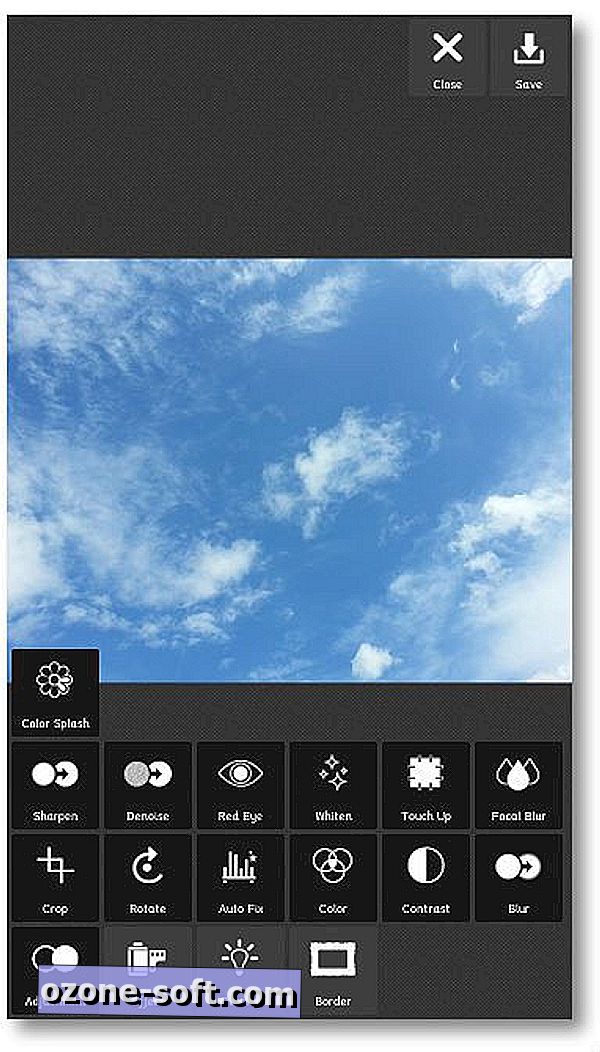
इस मेन्यू में शार्पन, रेड आई, व्हिटेन, टच अप, क्रॉप, रोटेट, ऑटो फिक्स आदि जैसे विकल्प हैं। इनमें से प्रत्येक विकल्प, ऑटो फिक्स के अपवाद के साथ, आपको यह नियंत्रित करने की अनुमति देगा कि चयनित होने पर समायोजन कैसे किया जाता है।
प्रभाव
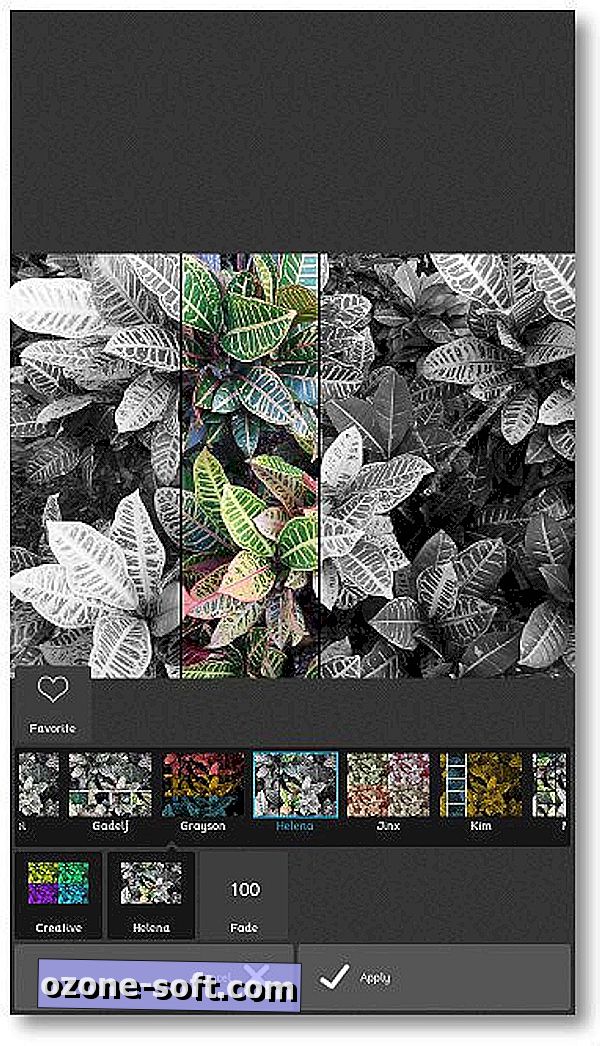
यहां आप ऐसे विकल्प पा सकते हैं जो आपको उन फ़िल्टर को लागू करने की अनुमति देगा जो पूरी छवि की उपस्थिति को बदल देते हैं, जैसे कि Pixlr-o-Matic में पुराने फ़िल्टर। कई अन्य रंग विकल्प और यहां तक कि कुछ रचनात्मक प्रभाव भी हैं जो छवि को कई भागों में काट देंगे और प्रत्येक को अलग-अलग प्रभाव डालेंगे। इन प्रभावों में से एक को लागू करने के बाद, फिल्टर की तीव्रता को समायोजित करने के लिए तल पर फीका बॉक्स पर टैप करें।
ओवरले
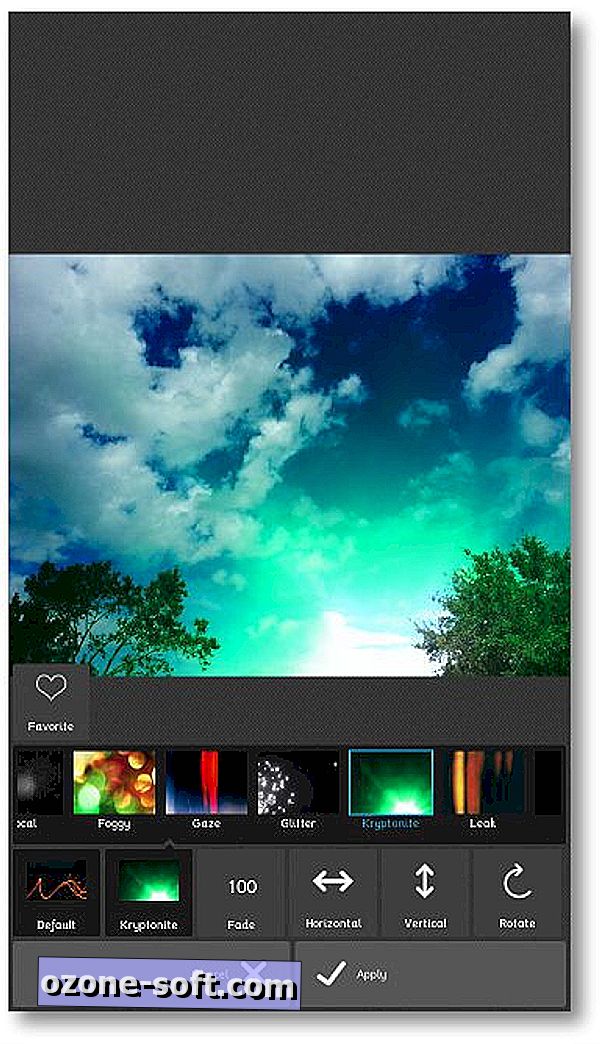
यह वह जगह है जहाँ अधिकांश सुविधाएँ छिपी हुई हैं, क्योंकि ओवरले का संग्रह बहुत बड़ा है! सभी ओवरले को शुरू करने के लिए स्थापित नहीं किया जाएगा, लेकिन श्रेणी पर एक साधारण टैप इसे आपके संग्रह में डाउनलोड करेगा - मुफ्त में। ओवरले का एक बहुत अच्छा फीचर यह है कि आप उन्हें फोटो पर चारों ओर घुमा सकते हैं। यह मदद करता है जब ओवरले एक विशिष्ट क्षेत्र को अवरुद्ध करता है जिसे आप जोर देना चाहते हैं, छिपाना नहीं।
यदि आपको कोई ऐसा प्रभाव आता है जो आपको वास्तव में पसंद है, तो बस इसे छवि पर लागू करें और इसे अपने पसंदीदा में जोड़ने के लिए दिल आइकन पर टैप करें। यह पसंदीदा नामक ऐप के उस क्षेत्र में एक नई श्रेणी बनाएगा, जो बाद में त्वरित और आसान पहुंच की अनुमति देगा।
एक बार जब आप छवि को अपनी पसंद से संपादित करना समाप्त कर लेते हैं, तो इसे ऐप के ऊपरी दाएं कोने पर स्थित सहेजें बटन दबाकर बचाया जा सकता है। शेयर और गैलरी बटन तब लोड होंगे, जिससे आप यह तय कर सकते हैं कि आप अपने किसी इंस्टॉल किए गए ऐप के जरिए इमेज शेयर करना चाहते हैं या डिवाइस में सिर्फ अपनी पर्सनल गैलरी में सेव करें।
क्या यह ऐप आपके Android पर उपयोग होने वाले कई अन्य लोगों को बदल देगा? कुछ याद आ रहा है? अपने विचारों को साझा करें, और यहां तक कि आपके द्वारा बनाई गई छवि के लिए लिंक, टिप्पणियों में!







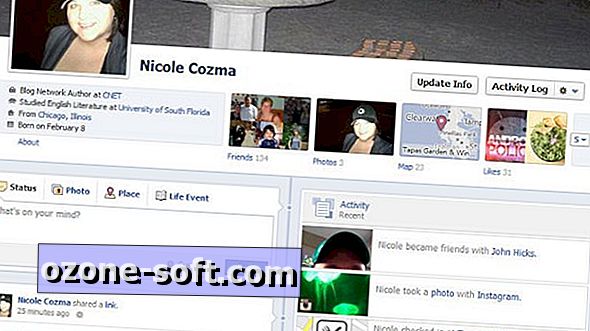




अपनी टिप्पणी छोड़ दो